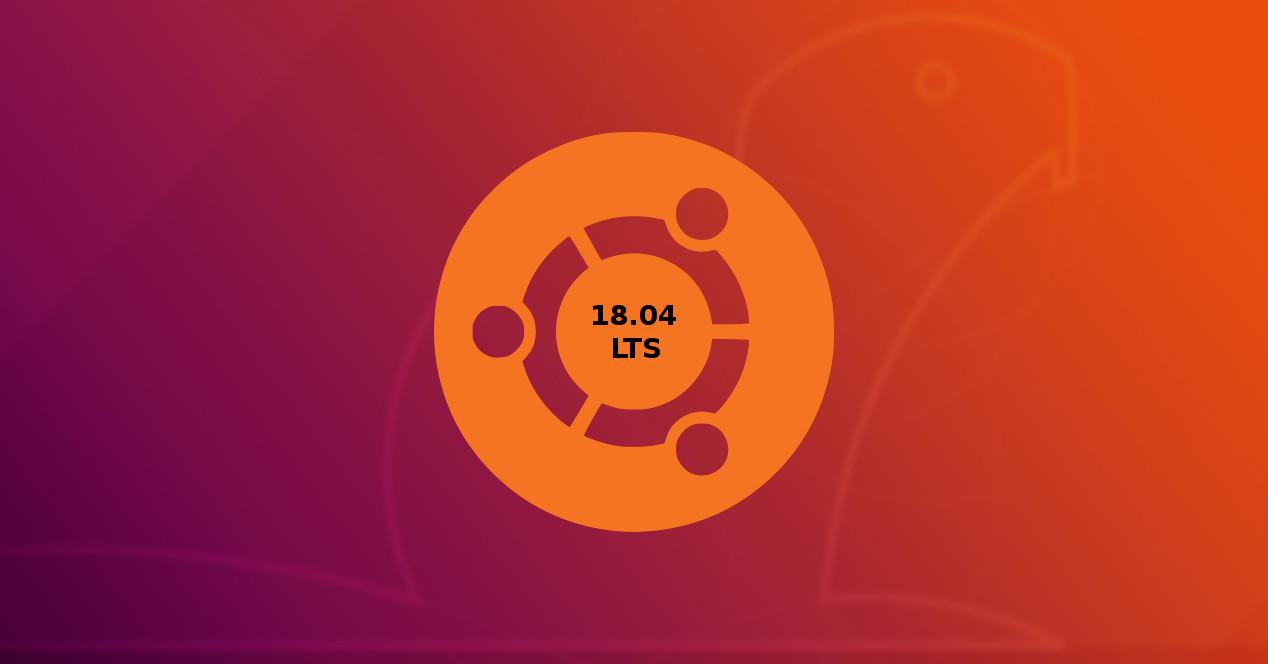Sin duda, una de las novedades más relevantes que ha llegado a Windows 10 desde su lanzamiento es la llegada de WSL, Windows Subsystem Linux, también conocido como el Subsistema Linux para Windows 10. Esta herramienta nos permite virtualizar, utilizando el hipervisor de Microsoft, Hyper-V, un sistema Linux completamente integrado en nuestro sistema operativo sin necesidad de recurrir a aplicaciones de terceros como VMware o VirtualBox, teniendo la posibilidad de tener a mano Windows y Linux al mismo tiempo, pudiendo interactuar entre ellos a la vez.
Desde Creators Update, cuando esta característica aún estaba en fase de pruebas, Microsoft ha simplificado mucho la puesta en marcha de estas máquinas virtuales, pudiendo incluso descargarlas ya listas para funcionar desde la propia Microsoft Store para que, con solo un par de clics, podamos tener ya un sistema Linux ejecutándose en nuestro ordenador por encima de Windows 10.
Cómo dar el salto de Ubuntu 16.04 LTS a Ubuntu 18.04 LTS en el Subsistema Linux para Windows 10
A finales de abril, Canonical lanzó una actualización de su distribución Linux más conocida, Ubuntu 18.04, una versión repleta de cambios y mejoras y que, además, llegaba con soporte extendido LTS. Cualquier usuario de una versión anterior de esta distribución puede actualizar fácilmente sin necesidad de formatear el equipo, manteniendo todos los programas y todas las configuraciones simplemente ejecutando el siguiente comando:
- sudo do-release-upgrade
Los usuarios que en pasado haya instalado Ubuntu en el Subsistema Linux para Windows probablemente tengan la versión 16.04 de esta distribución, la pasada versión LTS. Por ello, si queremos dar el salto a Ubuntu 18.04, la nueva LTS, pero no queremos borrar nuestros datos y configuraciones de WSL, entonces lo que debemos hacer es utilizar «do-release» para actualizar a la nueva versión de esta distribución.
Para ello, simplemente debemos abrir un terminal de nuestra versión actual de Ubuntu para Windows 10 y ejecutar el siguiente comando:
- sudo do-release-upgrade -d
Tras introducir la contraseña de superusuario de nuestra distro Linux, automáticamente comenzará el proceso de actualización para esta nueva versión. Esperamos a que finalice y listo, ya podremos empezar a utilizar el nuevo Ubuntu 18.04 LTS en nuestro Windows 10.
Si no tenemos WSL instalado en Windows 10, Canonical nos permite descargar una versión ya actualizada a Ubuntu 18.04 LTS
Si aún no hemos instalado ninguna versión de Ubuntu en nuestro Windows 10, es posible descargar directamente una versión ya actualizada a Ubuntu 18.04 LTS desde la Microsoft Store.
De esta manera, cuando ya termine la descarga de esta distro y activemos manualmente el uso del Subsistema Linux para Windows, nuestra distro ya estará actualizada a esta nueva versión, y podremos empezar a utilizarla desde ya.
Os recordamos que, además de Ubuntu, también tenemos otras muchas distribuciones Linux disponibles en la Tienda de Windows 10, como, por ejemplo, Debian, OpenSUSE e incluso Kali Linux.
¿Utilizas el Subsistema Linux para Windows? ¿Cuál es tu distribución favorita para Windows 10?